outlook2007错误代码全解
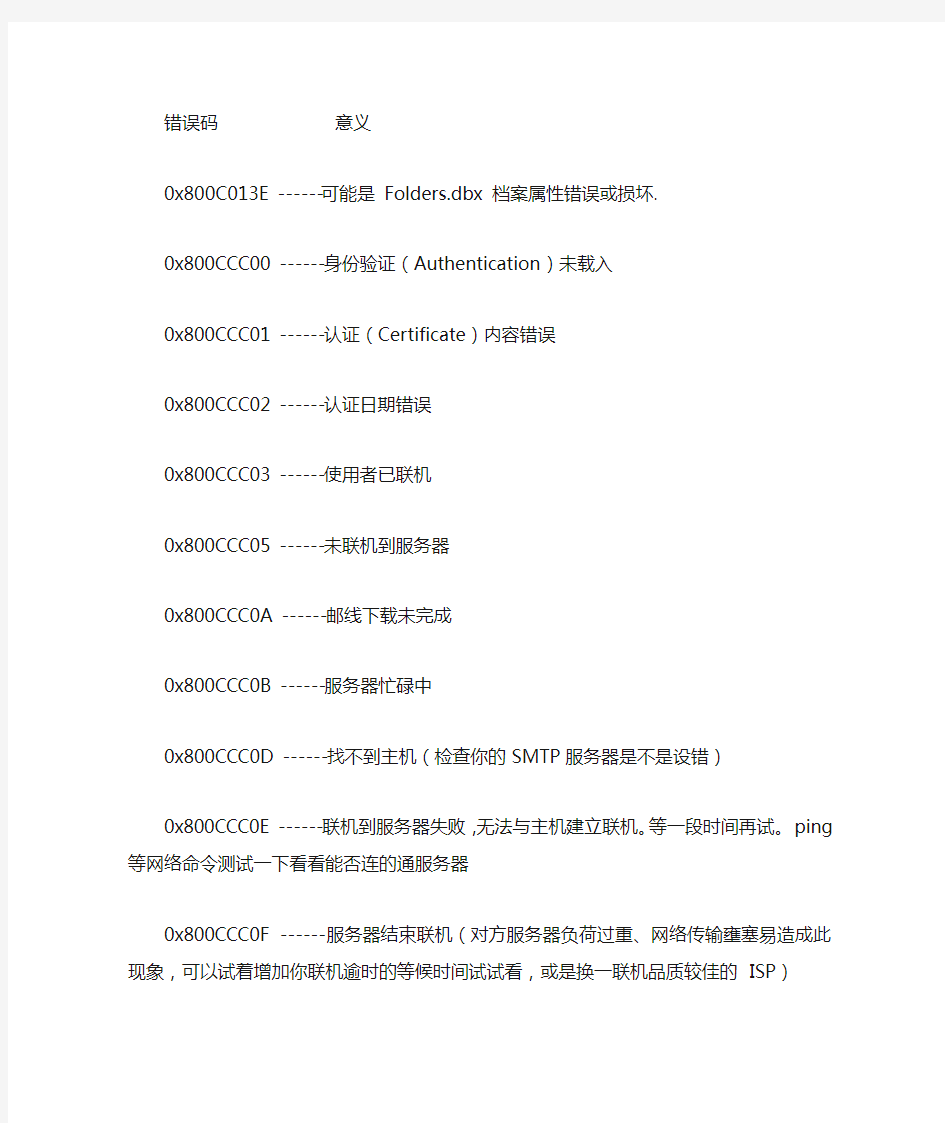

错误码意义
0x800C013E ------可能是Folders.dbx 档案属性错误或损坏.
0x800CCC00 ------身份验证(Authentication)未载入
0x800CCC01 ------认证(Certificate)内容错误
0x800CCC02 ------认证日期错误
0x800CCC03 ------使用者已联机
0x800CCC05 ------未联机到服务器
0x800CCC0A ------邮线下载未完成
0x800CCC0B ------服务器忙碌中
0x800CCC0D ------找不到主机(检查你的SMTP服务器是不是设错)
0x800CCC0E ------联机到服务器失败,无法与主机建立联机。等一段时间再试。ping 等网络命令测试一下看看能否连的通服务器
0x800CCC0F ------服务器结束联机(对方服务器负荷过重、网络传输壅塞易造成此现象,可以试着增加你联机逾时的等候时间试试看,或是换一联机品质较佳的ISP)
0x800CCC10 ------服务器无法辨认此邮件地址
0x800CCC11 ------服务器无法辨认的Mailing list
0x800CCC12 ------无法传送Winsock request
0x800CCC13 ------无法接收Winsock reply
0x800CCC14 ------无法起始Winsock
0x800CCC15 ------无法开启Windows Socket
0x800CCC16 ------无法辨认使用者账号,使用者账号错误
0x800CCC17 ------使用者中断操作
0x800CCC18 ------登入失败(例如:不需要安全密码认证登入,但却设了安全密码认证登入)0x800CCC19 ------作业逾时
0x800CCC1A ------无法以SSL 建立联机
0x800CCC40 ------Network subsystem 无法使用
0x800CCC41------ Windows Sockets 不支持此应用程序
0x800CCC43 ------Bad address.
0x800CCC44 ------Windows Sockets 无法加载
0x800CCC45 ------Operation now in progress..
0x800CCC60 ------不合法的回应
0x800CCC61 ------不明的错误代码
0x800CCC62 ------收到语法错误
0x800CCC63 ------语法参数不正确
0x800CCC64 ------指令不完整
0x800CCC65 ------不正确的指令序列
0x800CCC66 ------指令不完整
0x800CCC67 ------没有这个指令
0x800CCC68 ------邮件信箱被锁住或忙碌中
0x800CCC69 ------找不到邮件信箱
0x800CCC6A ------处理要求错误
0x800CCC6B ------邮件信箱不在此服务器上
0x800CCC6C ------已无空间储存邮件
0x800CCC6D ------已超过限制的储存容量上限
0x800CCC6E ------不合法的邮件信箱名称
0x800CCC6F ------Transaction error,出现这讯息,可能是服务器不接受你的邮件,请跟你的ISP 联络。
0x800CCC78 ------不明的寄件者,或邮件回复(reply-to)地址不正确
0x800CCC79 ------收件者被服务器拒绝
Relay Denied:------Outlook Express 的SMTP 设定不正确,请使用提供你联机服务的ISP公司之SMTP服务器来寄信,)
0x800CCC7A ------没有指定寄件者
0x800CCC7B ------没有指定收件者
0x800CCC90 ------登入邮件服务器发生错误,检查一下你是不是有使用该服务器的权限。或者:不需要安全密码认证登入,但却设了安全密码认证登入
0x800CCC91 ------使用者名称错误或找不到此使用者
0x800CCC92 ------账号、密码错误
0x800CCC93 ------无法解释响应
0x800CCC94 ------需要指令
0x800CCC95 ------服务器上已无邮件
0x800CCC96 ------没有邮件标记为要下载
0x800CCC97 ------Message ID 超出范围
0x800CCCA0 ------新闻服务器响应错误,可能你没有拥有可使用该服务器的权限。
0x800CCCA1 ------读取新闻群组失败
0x800CCCA2 ------要求服务器邮件清单失败
0x800CCCA3 ------无法显示清单
0x800CCCA4 ------无法开启群组
0x800CCCA5 ------服务器无此群组
0x800CCCA6 ------邮件不在服务器上
0x800CCCA7 ------找不到件标题
0x800CCCA8 ------找不到邮件本文
0x800CCCA9 ------无法发布到服务器上
0x800CCCAA ------无法开启下封邮件
0x800CCCAB ------无法显示日期
0x800CCCAC ------无法显示标题
0x800CCCAD ------无法显示MIME 标题
0x800CCCAE ------使用者名称或密码不正确
0x800CCCC2 ------未安装拨号网络
0x800CCCC3 ------找不到拨号网络
0x800CCCC4 ------拨号网络错误
0x800CCCC5 ------Connectoid 坏或遗失
0x800CCCC6 ------取得拨号设定时错误
0x800CCCD1 ------登入失败
0x800CCCD2 ------Message tagged
0x800CCCD3 ------Invalid response to request.
0x800CCCD4 ------语法错误
0x800CCCD5 ------不是IMAP 服务器
0x800CCCD6 ------uffer 已超过上限
0x800CCCD7 ------Recovery error
0x800CCCD8 ------数据不完整
0x800CCCD9 ------联机被拒
0x800CCCDA ------不明的回应
0x800CCCDB ------User ID 已更改
0x800CCCDC ------User ID 指令失败
0x800CCCDD ------Unexpected disconnect 0x800CCCDE ------Invalid server state
0x800CCCDF ------无法认证客户端
Outlook2007_使用规则管理邮件
使用规则管理邮件 适用于:Microsoft Office Outlook2007 本文介绍什么是规则以及如何利用规则使“收件箱”中的活动保持有序状态和最新状态。 本文内容 ?规则如何帮助您管理邮件 ?从模板创建规则 ?从头开始创建规则 ?从邮件创建规则 ?定期而不是始终运行规则 ?服务器端的规则和客户端专用的规则 ?“送达”回执、投票响应和外出通知 ?会议要求、任务要求和文档 ?通讯组列表 ?将邮件转发到组织外 规则如何帮助您管理邮件 所谓规则,就是Microsoft Outlook对满足规则中指定的条件的正在接收或已发送的邮件自动执行的操作。您可以通过使用“规则和通知向导”选择多个条件和操作。规则仅对未读邮件起作用,对已读邮件就会失效。 规则分为两个常规类别:组织和通知。“规则和通知向导”包含最常用的规则的模板。
?保持有序状态这些规则帮助您对邮件归档和执行后续操作。例如,您可以创建这样一个规则:对于特定发件人(如“谢晓兵”)发来的“主题”行中包含“销售”的邮件,将其标记为后续处理、归类为“销售”并移至名为“谢晓兵的销售邮件”的文件夹中。 ?保持最新状态这些规则在您收到特定邮件时以某种方式通知您。例如,您可以创建这样一个规则:当您收到来自一个家庭成员的邮件时,自动向您的移动电话发送通知。 ?从空规则开始这些是从头开始创建的规则。 图1“规则和通知向导”包含几个预定义的规则,称为模板。 例外 您可以将特殊情况下的例外添加到规则中,例如当邮件标有后续操作或标记为高重要性时。如果满足指定的任一例外,则不会对邮件应用规则。 从模板创建规则 1.在“导航窗格”中,单击“邮件”。 2.在“工具”菜单上,单击“规则和通知”。
在vbox虚拟机中设置u盘启动的方法
在vbox虚拟机中设置u盘启动的方法 WinXP下运行vbox虚拟机,设置USB设备启动挺麻烦的,贴出设置过程,供新手使用。 步骤如下: 1、电脑插上要使用的闪盘,确定分配了盘符,最好把其它无关的闪盘拔掉,免得下面选择路径时搞混。 2、在电脑主机里点击开始→运行cmd; 3.打开命令行,cd到Virtualbox的安装目录(如:cd C:\Program Files\Oracle\VirtualBox),里面有一个名为“VBoxManage.exe”的程序可以设置u盘虚拟映像。 一般在桌面右键单击“VirtualBox”图标→属性,可以看到安装目录,复制即可使用。
回车即可进入安装目录,如下图。 4、然后输入(复制右侧命令到提示符下回车即可,一个字符也不能差啊):
VBoxManage internalcommands createrawvmdk -filename d:\localdisk.vmdk -rawdisk \\.\PhysicalDrive1 解释:这是建立USB闪盘的虚拟磁盘镜像(磁盘镜像必须放在分区的根目录下,我的在d:\下),“d:\localdisk.vmdk”是镜像输出目录及文件。 一定要用绝对路径,“\\. \PhysicalDrive1”是物理磁盘,后面那个数字由0开始,我有1个硬盘,一个U盘,所以闪盘应是“\\.\PhysicalDrive1”,如果有两个硬盘,一个U盘,闪盘应是“\\.\PhysicalDrive2”。 (介绍一下用命令行获取u盘DeviceID的方法: ①、如果不知道U盘的DeviceID是多少,可以通过下面的方法获取U盘DeviceID信息(这个最关键),输入命令: wmic /output:c:\diskdrive.html diskdrive list /format:htable ②、接着打开c盘下的diskdrive.html文件,查看DeviceID栏,获取U盘DeviceID,如(有一块真实硬盘id为PhysicalDrive0,所以u盘为PhysicalDrive1,如果有2块硬盘,u盘为PhysicalDrive2) ③、获取磁盘分区信息(确认是哪个U盘),输入命令: VBoxManage internalcommands listpartitions -rawdisk 5.回车运行后,出现下面代码就代表成功了。 RAW host disk access VMDK file d:\localdisk.vmdk created successfully.如图: 上图提示USB闪盘虚拟磁盘镜像文件位置在d:\localdisk.vmdk,也可以将此磁盘镜像文件剪切到其他位置,比如放到F:\XLJ\Virtualbox文件夹下。 6.关闭命令行。 7、运行vbox管理器,选中已有的winxp虚拟机,设置虚拟出来的u盘映像。如图:
VMWare虚拟机安装Windows Server 2008系统(32位)U盘引导
一、背景: 1、玩的服务器系统一直是Windows Server 2003,感觉很落后了,马上Windows Server2012都出来了。 2、下载过Windows Server 2008系统,由于只想在VMWare虚拟机上安装,下载的系统文件中没有安装引导,所以一直没有装上,这两天研究了下,现在正在虚拟机中安装,趁机将解决过程与大家分享下,高手果断飘过~ 二、准备工具: 1、硬件:PC一个、U盘一个(至少来个4G吧~) 2、软件: a) 必须:VMWare虚拟机(我使用的8.0)、Window Server 2008操作系统文件、老毛桃制作U盘启动盘软件 b) 非必须:winiso软件、UltraISO/DAEMON TOOL Lite/WinRAR软件之一 三、操作步骤: 1、制作引导启动U盘 a) 解压并启动“老毛桃winpe-u盘版” b) 备份U盘到安全地点 c)
确保软件读取到U盘,如图 d) 点击“一键制作成USB启动盘” e) 等待结束后,制作成功。打开U盘,发现出现如下一个文件夹。 2、拷贝操作系统文件和解压工具到U盘指定地点 a) 手头的Windows Server 2008操作系统,不是Ghost版本,也不是可以含有可引导安装的ISO文件,所以选择使用在PE模式下安装。 b) 将GHO文件拷贝到U盘内“GHO文件夹”内,会在PE模式下生成一键安装(这里没用)。 c) 将手头上的Windows Server 2008操作系统安装文件拷贝到U盘,如果是ISO或者RAR等压缩格式的,就需要将UltraISO/DAEMON TOOL Lite/WinRAR软件之一拷贝到U盘,在PE模式下解压或者加载镜像文件使用。当然,将RAR文件或者解压好的文件制作成ISO文件,就可以用上面说的winiso文件,其他软件一样的。使用ISO好处就是直接在PE模式下加载镜像,然后安装即可,方便。 3、 VM虚拟机内分配空间并配置 a) 关于VMWare虚拟机的普通安装和使用,这里不再赘述,可以参考我的其他文章。
在OUTLOOK中设置邮箱操作的方法说明
在OUTLOOK中设置邮箱操作的方法说明 1设置要点 1.1收件、发件服务器地址的设置 根据邮箱的不同,服务器设置也不同,以下是几种常见邮箱接收和发送邮箱服务器:QQ邮箱:接收邮件服务器:https://www.360docs.net/doc/3d4399210.html, 发送邮件服务器:https://www.360docs.net/doc/3d4399210.html, 163邮箱:接收邮件服务器:https://www.360docs.net/doc/3d4399210.html, 发送邮件服务器:https://www.360docs.net/doc/3d4399210.html, 126邮箱:接收邮件服务器:https://www.360docs.net/doc/3d4399210.html, 发送邮件服务器:https://www.360docs.net/doc/3d4399210.html, sohu邮箱:接收邮件服务器:https://www.360docs.net/doc/3d4399210.html, 发送邮件服务器:https://www.360docs.net/doc/3d4399210.html, 无论是在局域网下还是在互联网下都用此设置。无论在内网或外网环境都可正常收发邮件。 1.2用户邮箱地址 [邮箱账号名]要用来发送的邮箱 1.3账号和密码 为了便于其它用户记忆您的邮箱名。 1.4身份认证 选择“我的服务器要求身份验证”并“使用与接收邮件服务器相同的验证”。 2设置过程(对已设账号的检查和重设) 第一步:开始用户账户设置。点击OUTLOOK快捷,然后点击“工具”、“账户”。
第二步:设置用户账号。点击“邮件”,如果邮件中没有添加账户,则需要点击添加—邮件。 点击下一步,需要输入您要用来发送邮件的信箱地址
点击下一步。选择用于发送邮箱的服务器,对应邮箱类型将接收,发送邮件的服务器输入。我这里用的是QQ邮箱,所以我的输入是:接收邮件服务器:https://www.360docs.net/doc/3d4399210.html,,发送邮件服务器:https://www.360docs.net/doc/3d4399210.html, 输入后,点击下一步。输入邮箱的账号和密码,输入完成后,点击下一步,完成邮箱的设置。
点击被编辑的账户(有时是不止一个邮件账户,因此需要选择被编辑的账户,如果只有一个账户则不必此操作。),然后点击“属性”。选择接收邮件或同步时包含此账户。
虚拟机中Linux怎样使用U盘
[转帖]回复:虚拟机中Linux怎样使用U盘? 在虚拟机中使用USB设备 VMware Workstation 4提供一个两端口的USB 1.1控制器。如果你的主机操作系统和客户操作系统都支持USB,在虚拟机中你最多能用两个USB设备。如果你的主机支持USB 2.0设备,你能在虚拟机中使用那些设备。 注意:Windows NT和低于2.2.17的Linux内核不支持USB。 虽然你的主机操作系统必须支持USB, 但是如果你只在虚拟机中使用那些设备,你不需要在主机操作系统中为你的USB设备安装特殊的设备驱动。 在使用USB 2.0支持的Windows 2000主机上, 确定对于USB控制器你正在使用微软USB 2.0驱动。第三方USB 2.0驱动诸如由一些主板制造商提供的驱动不被支持。关于更换第三方驱动的注释,见“在Windows 2000主机上更换USB 2.0驱动”。 在版本4中关于USB支持的注释 我们已经用这个发行版测试了多种USB设备。通常,如果客户操作系统有适当的驱动, 你应该能够使用PD A,打印机,存储(磁盘)设备,扫描仪,MP3播放器,数字相机和记忆卡阅读器。 调制解调器和某些流数据设备,比如扬声器和Web cams,不能正常工作。 激活和禁用USB控制器 虚拟机的USB端口缺省情况下是激活的。如果你在虚拟机中将不使用USB设备,你可以使用虚拟机控制面板禁用它的USB控制器。 连接USB设备 当虚拟机正在运行的时候, 它的窗口是活动的窗口而且一个USB设备被插入主机,设备自动地连接到客户机而不是主机。这个自动连接特性可能在虚拟机控制面板(编辑>虚拟机设置)的USB控制器面板中被禁用。如果当它正在试着自动连接到一个新设备时所有的虚拟机USB端口都已经被占据,一个对话框给你一个选择:你可以断开已存在的USB设备中的一个来释放它的端口,或者,无视新设备,允许设备连接到主机。选择“编辑>可移动设备”连接指定的USB设备到你的虚拟机。你一次能连接达到两个USB设备。如果物理USB设备经过一个Hub被连接到主机,虚拟机只看见USB设备而不是Hub。 对每个USB端口有一个菜单项目,移动鼠标到每一个项目上来看插入主机可以使用的设备的层叠菜单。要连接一个设备到虚拟机,点击它的名字。 如果一个设备已经连接到那个端口, 点击新设备名释放前一个设备, 然后连接新设备。 要释放一个被连接的设备,点击要连接的端口层叠菜单上的“None”。 如果你实际插入一个新设备到主机内并且自动连接特性没有把它连接到虚拟机,设备初始化连接到主机。它的名字也被增加到“编辑>可移动设备”菜单以便你能手工连接它到虚拟机。 用Windows主机使用USB 在Windows 2000、Windows XP和Windows Server 2003主机上,当一个特别的USB设备第一次被连接到虚拟机时,主机把它作为一个新的已命名VMware USB设备检测并安装适当的VMware驱动。在Windows XP或Windows Server 2003主机上,用户在“发现新硬件向导”确认是需要的。选择缺省动作-自动安装软件。一旦这个步骤完成,客户操作系统检测USB设备并搜索一个适当的驱动。 当你正在第一次与虚拟机同步一个PDA诸如Palm handheld或Handspring Visor时,装载主机中的VMwar e USB设备驱动和装载客户机的PDA驱动必需的总时间可能超过设备的连接超时值。这导致在客户机使设备同步之前将它本身从计算机断开。如果这发生,让客户机完成安装PDA驱动,不考虑任何连接错误警告,然后试着再次同步PDA。第二个尝试应该成功。 在Windows 2000主机上更换USB 2.0驱动 要在一个有USB 2.0端口的Windows 2000主机上使用VMware Workstation 4,你必须在主机操作系统中使用对USB控制器的微软USB 2.0驱动。如果你的主机操作系统正在使用一个第三方驱动-例如,一个由你的主板制造商提供的驱动-你必须替换它。
Outlook 2007设置
Outlook 2007 如果用户是由outlook 2003直接升级到2007 的话,那以前的设置和邮件都还在无需做其他操作直接升级后就能继续使用! 一设置步骤 1.首先将Microsoft Office 2007(或者单独升级outlook 2007)简体中文专业版完全安装成功以后,打开电脑的控制面板,就能看到有一个邮件的图标,如下图所示: 2.点击“邮件”图标,勾选“提示要使用的配置文件”,并点击“添加”按钮;
3.确定后,在配置文件名称的提示框中输入: Microsoft Outlook 2007 (这个名称可以按您的要求自已来输入),如下图所示: 4.点击“确定”按钮后,勾选“Microsoft Exchange、POP3、IMAP或HTTP(M)”的复选框后,点击“下一步”:
5.这一步特别关键,请勾选“手动配置服务器设置或其他服务器类型”,如下图所示: 6. 点击“下一步”按钮后,页面如下图,勾选“Internet 电子邮件(I)复选框”,并点击“下一步”按钮;
7.在出现的提示界面中输入相关资料: 您的姓名后面的输入框中输入您的中文姓名或者邮箱地址的用户名,电子邮件地址后面的输入框中输入VIP邮箱地址全称。 帐户类型选择:POP3 接收邮件服务器(I)的输入框中输入: https://www.360docs.net/doc/3d4399210.html, 发送邮件服务器(SMTP)(O)后的输入框中输入: https://www.360docs.net/doc/3d4399210.html, 在登录信息的用户名(U)的输入框中输入您邮箱地址的全称,即完整的邮箱地址: user@https://www.360docs.net/doc/3d4399210.html, 在密码框中输入您邮箱的正确密码,并勾选记住密码,切记,不要选中“要求使用安全密码验证(SPA)进行登录”。然后点击“其他设置”,暂先不要点击“测试帐户设置”这个功能。
第一次使用outlook的设置说明
杭州正泰仪表科技有限公司 Outlook设置说明 内网使用 李斌 2010年12月24日 本说明包括Exchange和POP3两种模式在Microsoft Outlook中的设置,包括Outlook 2003和Outlook 2007两种版本软件的设置,包括帐户设置和数据文件设置两部分内容
目录 1.Exchange模式设置 (3) 1.1.这样设置的特点 (3) 1.2.Outlook 2003 (3) 1.2.1.账户设置 (3) 1.2.2.更改数据文件存放位置 (7) 1.3.Outlook 2007 (12) 1.3.1.帐户设置 (12) 1.3.2.更改数据文件存放位置 (14) 2.POP3模式 (18) 2.1.这样设置的特点 (18) 2.2.Outlook 2003 (18) 2.2.1.账户设置 (18) 2.2.2.更改数据文件存放位置 (21) 2.3.Outlook 2007 (26) 2.3.1.帐户设置 (26) 2.3.2.更改数据文件存放位置 (29) 3.不同需求用户配置模式推荐 (33)
第一次使用outlook 1.Exchange模式设置 1.1.这样设置的特点 1.1.1.每次打开outlook都要输入一次密码,避免密码忘记,同时每次都输密码也是这种模式的缺 点 1.1. 2.不需再建联系人,新建邮箱时直接输入收件人中文名字就可以了,如习惯了点击收件人然后 在联系人中选择的话则不太方便 1.2.Outlook 2003 1.2.1.账户设置 1.2.1.1.第一次使用outlook 2003时会打开欢迎界面,如(图1) (图1) 1.2.1.2.图1中点击下一步,打开配置界面,这里我们可以选择是否马上创建邮件帐户,如图2
Outlook的使用方法
Outlook Express的使用 一、启动Outlook Express 方法一:双击桌面上的Outlook Express图标; 方法二:单击“开始”按钮,选择“程序”菜单,找到并单击Outlook Express选项。 二、设立电子邮件帐户 提示:考试时是直接可以使用的,不需要建立帐户。 接受邮件服务器:pop3 发送邮件服务器:smtp 三、发送电子邮件的步骤(重点) 1、创建新邮件 ①启动Outlook,单击工具栏的“创建邮件”按钮,或点击“文件—>新建—>邮件”,出现新邮件窗口。 ②在“收件人”框中输入收件人的电子邮件地址,在考试的时候会指定一个邮箱给你们,绝对不能写错,否则不得分。如:zhangsan@https://www.360docs.net/doc/3d4399210.html,。 说明: 电子邮件的格式:用户名@邮件服务器名 电子邮件地址由用户名(zhangsan)和邮件服务器名(https://www.360docs.net/doc/3d4399210.html,)两部分组成,中间加上分隔符号“@”。 而且用户名是合法的标识符(由字母、数字下划线组成,一般第一个是字母或下划线,但不包括空格) 注意:在发送电子邮件事,只需要知道收件人电子邮件地址即可,不需要知道他的家庭地址、邮编、身份证、姓名等。 ③在“主题”框输入邮件的主题,以便让收件人不打开信件就可一目了然地知道信件内容。如:T2007010101稿件。注意:不是抄送。 ④在窗口下方的邮件编辑框输入邮件正文。正文一定要按格式写完。 ⑤若有独立的文件需要随正文一起发送,可以使用插入附件的功能。方法是:单击“插入—>文件附件”,出现“插入附件”对话框。在对话框中选择附件所在的路径和文件名,单
击“附件”按钮,该文件就附加到要发送的邮件上,在主题下方可以看得见附件的名称。当邮件发送时,附件也就随之发送。 如果要添加多个附件,重复上述步骤即可。 附件的含义:相当于在现实的邮件中寄包裹,即某些内容无法用文字叙述则把这个文件直接发给别人。 删除附件:如果附件添加错误了,可以在主题下方选中对应的附件,然后击右键选择删除。 2、发送邮件 新邮件写好后,单击“发送”按钮可以将邮件发送出去,然后回到Outlook主窗口。必须要求发送邮件出去别人才能看得到你的邮件。 注意:在点击“发送”之前最好能再看看收件人地址是否正确。 提示:如果题目不是叫你发送,而是叫你保存,那么点击“文件—>另存为”可以将该邮件以文件形式保存起来。 3、验证邮件是否发送成功: 在Outlook主窗口的左边选择“已发送邮件”,如果有你刚才发送的邮件,则证明邮件已经发送成功到对应的地址。 如果邮件没有发送成功,则在“发件箱”中会列出你的邮件。需要重新发送,所以在发送邮件时一定要写对收件人地址。
用Outlook2007建立通讯组一键群发邮件
或许我们在工作中都曾遇到过需要群发大量邮件的情况。比如要给本部门的每位同事发送一封会议纪要,或者给本公司的所有同事发送一封某会议的通知等等。有时候收件人会非常多,那我们需要一个一个的去输入地址吗?有没有更加快捷、简便的方法呢?答案是,必须有。运用Outlook2007自带的通讯组列表功能,可以让我们实现一键群发邮件。下面,打开Outlook2007,一起来体验一下一键群发的乐趣吧。 在Outlook2007主窗口中,点击工具栏中“新建”按钮旁边向下的小箭头,会出现非常多的功能,在此我们选择“通讯组列表”,如下图: 这里一定要提醒大家注意,我们点击的是“新建”按钮旁边的箭头,而不是直接点击“新建”按钮。如果直接点击“新建”按钮,将直接新建一封邮件,进入到邮件编辑窗口。 在弹出的窗口中,我们来进行设置: 首先,在“名称”一栏后面,为我们新建的通讯组起个名字,通常起一个容易区分的名字,比如某某部门,或者某某小组。如下图:
之后,点击工具栏中的“添加新成员”,为我们新创建的通讯组添加成员。我们可以自定义成员在列表中的显示名称。如下图: 设置完成后点击“确定”按钮返回,我们刚刚添加的成员便显示在列表中了。只需要点击“保存并关闭”按钮,则通讯组添加成功。如下图:
而对于有自己的独立的邮件服务器的公司,或者在自己的Outlook中已经添加了自己的联系人名单的用户来说,或许就不用这么麻烦了。只需要点击“选择成员”,然后在列表中找到自己要添加的成员就可以了。 接下来,就是在发送邮件的时候使用我们建立的通讯组来群发了。 新建一封邮件,点击“收件人”按钮,在弹出的“选择姓名”窗口中,便可以找到我们刚刚新建好的通讯组名了,只需要选中我们建的组,然后点击“确定”,组内的所有人就都被添加为“收件人”,此时只需要轻点“发送”,群发便轻松搞定了。
Outlook 操作手册 word 培训师版
1.密送及发件人设置 1.点击菜单栏“Home”内的“New E-mail” 2.在打开的新邮件中点击“Options”,可以看到“Show Bcc(密送)”与“Show From(发件人)”设置 2.群组设置 1、点击左下角的“Contacts”
2、弹出的页面中,“New Contact”是添加联系人;“New Contact Group”是添加群组 3、新建群组需先点击进入“New Contact Group”,然后点击“Add Members”选项中 的“From Address Book”选择要添加的群组成员 4、在“Select Members”中双击要选择的群组成员人名后点击“OK”
5、群组名称和组内人员都设置好后点击“Save&Close”即可保存 Tips:以后在发邮件时直接输入群组名即可批量发送 3.格式字体设置、发送重点邮件 “Basic Text”内可设置字体,”High Importance”即标注为重点邮件发送。 4.标注重点邮件 1.点击”Tags”右下角的小箭头 2.进入”Properties”界面后,可选择”Importance”内的”Low”、”Normal” 和”High”来标注邮件的重要性
5.邮箱签名设置 1.点击菜单栏中的“File”,选择“Options”选项
2.在“Outlook Options”中,点击“Mail”,再点击“Signatures”
3.点击“New”,在New Signature页面的框中输入新签名的名字后点击“OK” 4.在标红框内设计好自己的邮箱签名后,点击“Save”即可
VMware Workstation7.1.0虚拟机中使用USB设备
VMware Workstation7.1.0虚拟机中使用USB设备(图文) 2010-12-22 22:57 可能有些朋友在使用VMware的时候遇到在虚拟机中无法使用U盘等USB设备的情况,下面就讲如何在虚拟机中使用USB设备。 要在虚拟机中使用USB等设备时,应先开启VMware USB Arbitration Service服务,否则没法使用。在启动虚拟机系统时会出现以下的提示信息,意思是要使用USB设备,先开启VMware USB Arbitration Service服务。 我们右键单击桌面我的电脑,选择管理,在出现的计算机管理中选择服务和应用程序,打开服务,然后手动开启VMware USB Arbitration Service服务(如下图)。 然后设置VMware虚拟机的USB Controller
将USB设备物理连接到计算机上,这里我们使用优盘,然后我们启动虚拟机系统,之后可以看到虚拟机的右下方状态栏又一个方块一样的图标,就是管理优盘用的,左边的是USB照相机设备。但是这时的图标是暗的,虚拟机中也没有识别优盘,确切的说是虚拟机中根本就没有发现优盘。 然后我们点击这个图标,选择Connect 然后提示下图 是说优盘要在虚拟机中使用必须先从宿主机上卸下,意思是不能同时使用,我们选择确定。
然后虚拟机就会设别优盘并安装驱动,到这里我们就可以在虚拟机中使用优盘了。只是主机中无法使用优盘,甚至设备管理器中也没有了。 对于同一个USB设备如果已经连接到虚拟系统,那么当系统再次启动时会自动连接这个设备。唯一不足的是VMware的BIOS不支持从USB引导。 如果你在使用VMware虚拟机时,出现U盘无法使用的情况,可以参考 参考。
总部统一邮箱、Outlook2007使用手册
总部统一邮箱、OUTLOOK2007用户手册 一、总部统一邮箱的使用 1、总部统一邮箱地址:https://https://www.360docs.net/doc/3d4399210.html,/。 2、输入用户名和密码:如图 ,然后按登陆进入邮箱。 3、邮件的收取:登陆邮箱后,默认的情况下在主界面可以看到收件箱的邮件,双击该标题可以打开该邮件。如果在主界面没看到收件箱的邮件标题,可以单击左边的“收件箱”展开各个邮件的标题。如图:
4、发送邮件:(1)点击菜单“新建”,如图: ,在弹出的信息框中,填写收件人地址,主题,邮件内容等等。如图:
。(2)如果不知道对方的邮箱地址,而且是系统内的用户,可以点击“结构地址簿”,到里面选择相应的联系人,进行选择,在选取相应的联系人之后,点击“收件人”后点“确定”,相应的收件人姓名将出现在“收件人…”的地址栏。
。 (3)添加附件,在弹出的信息框中点击第三个图标,打开选择路径,选择需要添加的附件后点“打开”,然后“确定”。如果想添加多个附件,在“预览”下面点击“选择更多文件”继续添加附件。(4)发送,点击左上角“发送”图标,则将邮件发送出去。 5、删除邮件:打开“收件箱”,选中要删除的邮件标题,然后点击上面的“”图标,则邮件已经删除到“已删除邮件”里面。注意:这个步骤只是将邮件删除到“已删除邮件”,需要永久删除邮件则需要到“已删 除邮件”里面找到需要删除的邮件的标题,再次点击
“”,进行永久删除确认,至此,邮件才彻底删除。 注意:建议大家定期删除没有保留的邮件,以免邮箱塞满而无法接收邮件。 6、对话历史记录:在已经安装了OCS和OUTLOOK2007 的前提下,OCS的对话记录将保存在“对话历史记录” 里,点击相应的标题,则出现历史的对话内容。如图: 7、邮箱密码的更改:(1)点击在邮箱的右上角有“选 项”按钮。如图:。(2)点左边“更改密码”项,在右边输入旧密码和新密码,退出时“保存”完成。注意:修改了该密码,OCS的密码也跟着变化为新密码。如图: 二、OUTLOOK2007的配置、使用
网易163邮箱如何设置Microsoft Outlook 2007
网易163邮箱如何设置 Microsoft Outlook2007 ? ·安装Microsoft Office 2007 简体中文专业版成功后,打开电脑的控制面板,点击“邮件”图标; ·勾选“提示要使用的配置文件”,并点击“添加”按钮;
·确定后,在配置文件名称的提示框中输入: Microsoft Outlook 2007 (这个名称可以随意输入); ·点击“确定”按钮后,勾选“Microsoft Exchange、POP3、IMAP或HTTP(M)”的复选框后,点击“下一步”;
·这一步特别关键,请勾选“手动配置服务器设置或其他服务器类型”,点击“下一步”;
·在出现的页面勾选“Internet 电子邮件(I)复选框”,并点击“下一步”按钮; ·在出现的提示界面中输入相关资料: 帐户类型选择:POP3 接收邮件服务器(I)的输入框中输入:https://www.360docs.net/doc/3d4399210.html, 发送邮件服务器(SMTP)(O)后的输入框中输入:https://www.360docs.net/doc/3d4399210.html, 在登录信息的用户名(U)的输入框中输入您VIP邮箱地址的全称,即完整的邮箱地址:user@https://www.360docs.net/doc/3d4399210.html,
在密码框中输入您VIP邮箱的正确密码,并勾选记住密码,切记,不要选中“要求使用安全密码验证(SPA)进行登录”。然后点击“其他设置”。
·点击“其他设置”按钮后,在设置页面点击“发送服务器”,并勾选“我的发送服务器(SMTP)要求验证(O)”,同时选中“使用与接收邮件服务器相同的设置(U)”; ·点击“高级”按钮,建议把服务器超时的时间拉到最右侧(10分钟)的位置,如果您希望用office Outlook 2007 将邮件接收下来后,邮件仍然保留在服务器上,请将传递下面的“在
Outlook2007-2010邮件导出和载入(使用教程 )
使用教程 - Outlook2007/2010邮件导出和载入 Dear all: 如果您的企业邮箱已满,请将邮箱内邮件及时导出备份到本机电脑硬盘,并删除服务器上的邮件,有效释放邮件服务器空间,提高本地邮件系统运行速度。 请按以下步骤操作进行: 1、Microsoft Outlook 2010:选择“文件”下“打开”里的“导入”。 Microsoft Outlook 2007:选择“文件”下的“导入和导出”。 ____________________________________________________________________________________________
2、选择“导出到文件”后“下一步。” 3、选择“个人文件夹文件(.pst)”后“下一步”。 ____________________________________________________________________________________________
4、选择“邮箱- XXXX”,勾选“包括子文件夹”后“下一步”。 5、在本地硬盘D(注意不要在C盘)或其它位置上创建导出文件名称,后“完成”。 ____________________________________________________________________________________________
6、在随后的窗口点“确定”。 7、完成上述操作之后可以去查检生成的导出备份文件。 ____________________________________________________________________________________________
邮件系统用户使用手册(Outlook使用手册)
统一邮件系统终端用户使用手册 中国石油化工股份有限公司 微软(中国)有限公司 2007年3月
文档管理信息表 文档修改记录表 缩略语
目录 第1章概述 (1) 1.1邮件系统访问方式 (1) 第2章OUTLOOK ANYWHERE方式 (2) 2.1O UTLOOK 2007的配置 (2) 2.2O UTLOOK 2003的配置 (4) 第3章使用OUTLOOK WEB ACCESS (OWA)方式访问邮件系统 (9) 3.1使用OWA访问方式 (9) 3.2使用OWA更改邮箱密码 (11) 第4章POP3/SMTP方式 (14) 4.1O UTLOOK E XPRESS的配置 (14) 4.2F OXMAIL的配置 (18) 第5章常见问题 (22) 5.1如何将其它邮件客户端中的邮件和联系人信息导入O UTLOOK? (22) 5.1.1从Outlook Express邮件客户端导入到Outlook邮件客户端 (22) 5.1.2从Foxmail邮件客户端导入到Outlook邮件客户端 (24) 5.2如何解决邮件发送错误? (29) 5.3为什么某些正常邮件收不到? (29) 5.4为什么发送邮件后收到对方的退信? (29) 5.5如何确认及更改邮件的本地存储位置? (31) 5.5.1Outlook express客户端 (31) 5.5.2使用Outlook Anywhere方式收发邮件的Outlook邮件客户端 (32) 5.6如何备份邮箱数据? (35) 5.7如何变更用户邮箱的密码? (35) 5.8如何联系邮件系统管理员? (35)
虚拟机Wmware从U盘启动PE安装ghost系统教程
虚拟机从U盘启动安装系统教程 本人也是个菜鸟在摸索中,现以自己学习实践发出图文过程,以供大家参考,如有问题请大家发:指证: 现在先说明准备工作: 1、当然是虚拟机了,我用的是版本如下: 如何安装这里我就不累述了,大家在网上可以找到汉化版。 2、就是一个支持启动的U盘装有的U盘了。 这个大家在网上找,我是加加3+奶瓶等多系统版。 3、是准备一个镜像文件。 我是在雨林木风下了个。
条件好了就是安装了。 第一步:插入装了的U盘,设置:一定要先插入U盘,要不可能显示不了。 启动 界面: 点》文件》新建》虚拟机》出现如下窗口:
下一步:一般标准,熟练了以后可以自定义。 下一步:这里创建空白盘,如你不是U盘启动装在这步就可直接设上面二项,用光驱,或找到镜像文件,我们在这第三。 之后弹出下面窗口: 这里就选默认,以后想装别的可以版本中选,比如版, 装红旗,小红帽等可选,这里我们默认下一步。
这里我把名字设为,放在了D盘01文件夹下,名字,位置可按个人喜好,只要能找到就行,哈哈,不要搞了放了什么名就不好了。 下面设大小,默认40G我设了10G。 下一步点完成就设好了
点编辑虚拟机设置,这里开始添加U盘。 上面图点添加 这里选硬盘点下一步。弹出下面窗口 上图选第三项使用物理磁盘,点下一步。
上面在设备选项里选择磁盘一般上面0是你前面设的哪个10G盘, U盘是1, 选好后点下一步。弹出窗口直接点完成。 看见了没新硬盘就是你的U盘,这一步,要看下容量是不跟你U盘一样,这里我的是3.7G(上图右边)如跟你的U盘不一样就错了,要删了重新在上面设备中选过。
Office2007系列Outlook使用技巧
Office2007系列Outlook使用技巧 1.更加符合您工作习惯的设置 介绍Outlook 2007中用户视图的配置方法。不同的人使用Outlook会有不同的习惯,Outlook为每个用户提供了度身订造的界面, 您可以 通过选择【视图】菜单中的【阅读窗格】来调整阅读窗格的位置; 通过【视图】菜单中的【待办事项栏】来调整待办事项栏的显示, 通过【视图】菜单中的【导航窗格】来调整导航窗格的显示状态。 这样,您就可以根据自己的工作习惯定义一个合适的Outlook工作界面了。 2.拽出来的高效 介绍如何使用Outlook 2007中的待办事项栏:待办事项栏是Outlook 2007中全新引入的元素,在很大程度上能够提升用户的工作 效率。很多用户不习惯待办事项栏,往往会直接把它关掉。 其实,待办事项栏是个很不错的工具,需要安排日程的时候,只需双击日历上的日期,即可快速安排约会。如果针对某一封邮 件需要安排会议,或者添加一个任务,只需要点中邮件,拖拽到日历的相应日期上,或者拖拽到任务列表中即可。临近的约会会在 待办事项栏中显示,随时提醒您不要错过重要事情! 3.使用颜色标记 介绍Outlook中,分类标记的使用:Outlook 2007中,每个邮件的后面都会有一个圆角正方形“类别”的标记,点击它就能够快 速为邮件设置不同的颜色,用以标记邮件的类别。用好这个功能能够让我们效率大增。 您可以右键点击这个小方块,选择【所有类别】,在弹出的对话框中对颜色类别的名称进行设定,
比如红色代表“重要事项”,绿色代表“个人事件”,黄色代表“电话会议”,蓝色代表“出差”…这样,在收到一封邮件后,就可 以根据内容进行类别的标记了,并且类别标记可以设置多个,只需多次点击类别图标即可。另外,邮件设置好了类别后也会方便进行 检索。 例如,可以直接在搜索框中输入“出差”,那么所有之前标记了蓝色“出差”标记的邮件都会被检索到。这个标记类别还适用于 日历中的日程。 4.重要人物特别待遇 介绍如何设置Outlook将不同来源的邮件显示成不同颜色,加以区分。您是不是每天都会收到大量的邮件,而老板的邮件也会混杂 在其中?在收到的这些邮件中,自然应该优先查看老板发来的指示或者任务。怎样才能够让重要人物的邮件在众多邮件中与众不同? 您可以选择【工具】菜单下的【组织】,在【组织】设置界面中选择【使用颜色】,设置“发件人为...”的时候使用“红色”,之 后点击【应用颜色】。 这样,以后老板发来的邮件,会在收件箱中用红色显示,您就再也不会错过重要任务了。 5.给同事上个闹钟 介绍如何为自己或他人添加提醒。每天繁杂的工作,难免会有遗忘。有没有下班走出办公室才想起有件重要的事情忘了做的经历? 很多时候我们需要一个助手随时提醒自己,或者是提醒自己的下属。在Outlook中发送邮件时,我们不仅可以通过邮件告知对方工作的内 容,还能够通过撰写新邮件界面中【邮件】选项卡里【后续标志】的功能来给自己或对方上个“闹钟”,以实时提醒重要的事件。 在【后续标志】的下拉菜单中,选择【添加提醒】,可以在弹出的对话框中选择为自己添加提醒还是为收件人添加提醒,并且可以设定提
OFFICE2007OUTLOOK操作技巧全解
本文档介绍了Outlook 2007 仅供:金龙联合汽车
一.更改内容及更改原因 在Outlook 2007 中,首次创建新邮件或打开收到的邮件时,您会看到功能区。它是横跨窗口顶部的条带。(见图一) (图一) Outlook 2007中最大的变化之一就是增加了功能区,它使Outlook 2007的外观焕然一新。但是当您慢慢熟悉时,您会看到变化不止这些,它可以帮助您更轻松、更快捷地完成任务。 不只是有功能区。还有许多新功能可以帮助您更快、更高效地完成工作。待办事项栏、日历中的新导航和联系人的新格式只是其中的几个例子。 注意如果要查找有关Outlook 2007的所有新功能的信息,或者要了解有关Outlook 2007的早期版本和此版本之间的差别的更多信息,请登陆微软网站查询
1.功能区简介 新电子邮件。功能区位于窗口顶部。(见图二) (图二) 每次在Outlook 2007中创建或编辑内容时,功能区都可见。尤其是,当您创建或修改电子邮件、日历项目、联系人、任务或日记条目时,您会遇到功能区。 为什么我们转向到此新系统?我们就人们在Outlook 2007中如何使用命令进行了大量研究。 根据此研究,我们使某些命令更醒目,并将一些常见命令组织起来,以便这些命令按照易于查找和使用的方式进行显示和分组。 注意如果您已经使用过Microsoft Office Word 2007,则Outlook 2007邮件的功能区对您来说会很熟悉。由于Outlook 2007 编辑器是基于Word 2007 的,因此当您在Outlook 2007中创建邮件时,可以使用Word 中的许多命令和选项。
虚拟机自动启动
软件使用 2009-12-24 10:42:30 阅读831 评论0 字号:大中小订阅 不可避免,企业的服务器不会象我们预想的那样一年365天不间断的运行。可能公司突然停电,或者服务器突然无故重启,这些情况都会造成电脑内的虚拟机开机不再运行。而如果此时系统管理员正好离开,那这个后果也就不言而喻了。 所以,实现虚拟机开机自动启动,可以说是实现公司服务器正常运行的一个不可或缺的环节。 实现其开机自动启动步骤其实很简单。这里用到的是微软的两个小工具。和 微软对的官方说明如下: Installs and uninstalls executable services and assigns names to them. 也就是个加载services的小东东。 其用法如下:instsrv
Outlook中如何设置126邮箱
网易163如何设置Microsoft Outlook2007 安装Microsoft Office 2007 简体中文专业版成功后,点击“开始”→“所有程序”→Microsoft Office→Microsoft Office Outlook 2007,出现如下界面: 点击下一步,直到出现:
这一步特别关键,请勾选“手动配置服务器设置或其他服务器类型”,点击“下一步”; 在出现的页面勾选“Internet 电子邮件(I)复选框”,并点击“下一步”按钮; 在出现的提示界面中输入相关资料: 帐户类型选择:POP3 接收邮件服务器(I)的输入框中输入:https://www.360docs.net/doc/3d4399210.html, 发送邮件服务器(SMTP)(O)后的输入框中输入:https://www.360docs.net/doc/3d4399210.html, 在登录信息的用户名(U)的输入框中输入您VIP邮箱地址的全称,即完整的邮箱地址:user@https://www.360docs.net/doc/3d4399210.html, 在密码框中输入您VIP邮箱的正确密码,并勾选记住密码,切记,不要选中“要求使用安全密码验证(SPA)进行登录”。然后点击“其他设置”。 点击“其他设置”按钮后,在设置页面点击“发送服务器”,并勾选“我的发送服务器(SMTP)要求验证(O)”,同时选中“使用与接收邮件服务器相同的设置(U)”; 点击“高级”按钮,建议把服务器超时的时间拉到最右侧(10分钟)的位置,如果您希望用
office Outlook2007 将邮件接收下来后,邮件仍然保留在服务器上,请将传递下面的“在服务器上保留邮件的副本”前面的复选框打上勾即可。 点击“确定”按钮,返回邮件设置界面。看到如下图示,只要点击“关闭”按钮,然后启动Microsoft Office Outlook 2007 就可以收发邮件了。
